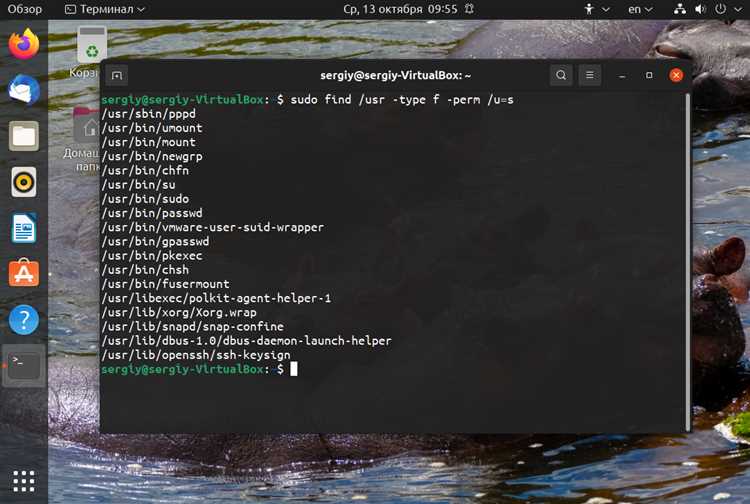
Linux — это популярная операционная система с открытым исходным кодом, используемая многими людьми по всему миру. Однако, если вы неосторожно удаляете файлы или забываете их очистить, ваша система может быстро заполниться мусором и потерять свою производительность.
Особенно проблематичными являются большие файлы, которые занимают много места на жестком диске. Но не беспокойтесь! В этой статье мы расскажем вам, как найти эти файлы и безопасно их удалить, чтобы ваша система была в оптимальном состоянии.
Перед тем как начать, обратите внимание на то, что удаление больших файлов может повлиять на работу программ и проектов, которые используют эти файлы. Так что, перед удалением, убедитесь, что вы не нарушаете работу других приложений и сохраняете резервные копии, если это требуется.
Поиск и удаление больших файлов в Linux
В процессе использования Linux-системы может возникнуть ситуация, когда необходимо найти и удалить большие файлы, чтобы освободить место на диске. Поиск и удаление таких файлов может быть полезным, особенно если вы сталкиваетесь с ограниченным пространством на своем устройстве.
Существует несколько способов найти и удалить большие файлы в Linux. Один из самых простых способов — использовать команду find в сочетании с фильтрами и операторами для поиска файлов по размеру.
Например, чтобы найти и удалить все файлы размером более 100 МБ в текущей директории и ее поддиректориях, можно воспользоваться следующей командой:
find . -type f -size +100M -delete
Эта команда будет искать все файлы (-type f) размером больше 100 МБ (-size +100M) в текущей директории (.) и ее поддиректориях, а затем удалять (-delete) найденные файлы.
Кроме того, команде find можно добавить флаги, чтобы ограничить поиск только определенными типами файлов или определенными директориями.
Например, чтобы найти и удалить все файлы размером более 1 ГБ только в директории /home/user, можно воспользоваться следующей командой:
find /home/user -type f -size +1G -delete
Это вызовет поиск в директории /home/user и ее поддиректориях, а затем удалит файлы размером больше 1 ГБ.
Обратите внимание, что команда find требует прав суперпользователя для удаления файлов в защищенных директориях, поэтому может потребоваться использовать команду sudo перед ней.
Кроме команды find, вы также можете использовать другие инструменты и программы для поиска и удаления больших файлов в Linux. Некоторые из них включают du (используется для подсчета размера директорий и файлов), ncdu (позволяет визуализировать и анализировать использование дискового пространства) и другие.
Определенно, поиск и удаление больших файлов в Linux может быть полезным для освобождения места на диске и оптимизации работы вашей системы. Используя команду find и другие инструменты, вы сможете эффективно находить и удалять ненужные файлы и освобождать ценное дисковое пространство.
Применение команды «find»
Для использования команды «find» с большими файлами в Linux можно воспользоваться следующими опциями:
1. find /path/to/directory -size +10M — эта команда позволяет найти все файлы размером больше 10 МБ в указанной директории и ее поддиректориях.
2. find /path/to/directory -size -10M — данная команда находит все файлы размером меньше 10 МБ в указанной директории и ее поддиректориях.
3. find /path/to/directory -size 10M — эта команда позволяет найти все файлы размером ровно 10 МБ в указанной директории и ее поддиректориях.
4. find /path/to/directory -name «*.txt» — эта команда находит все файлы с расширением «.txt» в указанной директории и ее поддиректориях.
5. find /path/to/directory -type d — данная команда находит все каталоги в указанной директории и ее поддиректориях.
Пользуясь этими примерами команд, вы сможете находить и удалять большие файлы с помощью команды «find» в операционной системе Linux. Удалять файлы следует с осторожностью, чтобы не удалить важные данные по ошибке.
Использование флага «-size» для поиска
Синтаксис использования флага -size выглядит следующим образом:
find /путь/к/каталогу -size [+ или -]размер_файла[байты, КБ, МБ, ГБ]Например, если мы хотим найти все файлы размером больше 1 МБ, мы можем использовать следующую команду:
find /home/user -size +1MТакже можно использовать отрицательное значение, чтобы найти файлы размером меньше определенного значения. Например, чтобы найти все файлы размером меньше 100 КБ:
find /home/user -size -100KКак видно из этих примеров, флаг -size позволяет легко находить файлы по их размеру, что является очень полезным при удалении больших файлов.
Ограничение поиска по директориям
Когда необходимо найти и удалить большие файлы в Linux, часто полезно ограничить поиск только определенными директориями. В данном случае можно использовать флаг -path команды find.
Пример использования:
find / -path "/var/log" -name "*.log"— поиск всех файлов с расширением.logтолько в директории/var/logfind / -path "/var/www" -name "*.html"— поиск всех файлов с расширением.htmlтолько в директории/var/www
Также можно использовать специальные символы + и - для указания директорий, которые должны быть включены или исключены из поиска:
find / -path "/var/www" -o -path "/var/log"— поиск файлов в директориях/var/wwwи/var/logfind / -path "/var" ! -path "/var/log"— поиск файлов в директории/var, исключая поддиректорию/var/log
Таким образом, ограничение поиска по директориям позволяет быстро и эффективно находить и удалять большие файлы только в нужных местах на сервере Linux.
Удаление найденных файлов с помощью команды «rm»
Чтобы удалить найденные файлы, вам необходимо выполнить следующую команду:
rm [параметры] файлы
Здесь «параметры» являются дополнительными опциями команды «rm», которые вы можете использовать для настройки процесса удаления файлов.
Например, если вы хотите удалить все найденные файлы без подтверждения, вы можете использовать опцию «-f» (force):
rm -f файлы
Эта опция заставляет команду «rm» удалить файлы без подтверждения, поэтому будьте осторожны при ее использовании.
Если вы хотите удалить файлы рекурсивно, включая все подкаталоги, вы можете использовать опцию «-r» (recursive):
rm -r файлы
Эта опция позволяет команде «rm» удалить файлы, а также все файлы в подкаталогах, если они есть.
Кроме того, вы можете использовать команду «rm» с комбинацией опций для удаления файлов с различными настройками.
Например:
rm -f -r файлы— удалить файлы рекурсивно без подтверждения;rm -i файлы— запросить подтверждение перед удалением каждого файла;rm -v файлы— показать подробную информацию о удаленных файлах;
Убедитесь, что вы внимательно проверили список файлов перед выполнением команды «rm» и убедитесь, что вы удаляете только те файлы, которые вам действительно нужно удалить, чтобы избежать нежелательных последствий.
Использование утилиты «ncdu»
Для использования «ncdu» необходимо установить ее на вашу систему. Она доступна в большинстве популярных дистрибутивов Linux и может быть установлена с помощью менеджера пакетов вашей операционной системы. Например, для Debian и Ubuntu вы можете использовать следующую команду:
sudo apt-get install ncduПосле установки утилиты «ncdu», вы можете ее использовать, чтобы найти и удалить файлы и папки, которые занимают много места на вашем жестком диске.
Для запуска «ncdu» введите следующую команду в терминале:
ncduПосле запуска «ncdu» начнется сканирование дискового пространства вашей системы. По окончании сканирования, вы увидите список файлов и папок, отсортированный по размеру.
Используйте стрелки на клавиатуре для перемещения по списку и просмотра информации о каждом файле или папке. Для удаления выбранного файла или папки нажмите клавишу «d».
Вы также можете использовать дополнительные опции «ncdu» для более точного анализа дискового пространства. Например, вы можете указать путь, который нужно сканировать, используя следующую команду:
ncdu /путь/к/папкеЭто позволит вам анализировать только указанную папку, а не всю систему.
Благодаря простому интерфейсу и мощным возможностям, утилита «ncdu» является незаменимым инструментом для анализа использования дискового пространства в Linux. Она поможет вам найти и удалить большие файлы или папки и освободить место на диске.
Установка и использование утилиты «ncdu»

Для установки утилиты ncdu выполните следующие шаги:
- Откройте терминал и введите команду
sudo apt-get install ncdu. Это установит ncdu из официального репозитория Ubuntu. - После завершения установки вы можете запустить утилиту, введя команду
ncduв терминале.
Используя утилиту ncdu, вы можете легко найти и удалить большие файлы на вашем Linux-устройстве. Программа покажет вам дерево каталогов с указанием размеров каждого файла и каталога. Вы сможете легко определить, какие файлы занимают больше всего места и удалить их по вашему усмотрению.
Добавьте утилиту ncdu в свой набор инструментов для управления дисковым пространством в Linux, и вы сможете легко освободить место на вашем устройстве и улучшить его производительность.

